Hogyan hozzunk létre automatikus futtató fájlt az USB/DVD/CD számára
Ha létrehozott egy programot, és engedélyezni szeretné, hogy az automatikusan elinduljon, amikor valaki USB/DVD/CD -t helyez be a számítógépébe, akkor csak annyit kell tennie, hogy kiír egy kis fájlt ezzel a programmal. Ebben a bejegyzésben elmagyarázzuk, hogyan hozhat létre egyszerű és fejlett automatikus futtató fájlt(Autorun file) .
Mikor van szüksége automatikus futtató fájlra?
Tegyük(Say) fel, hogy van egy „XYZ.EXE” programja, és automatikusan le szeretné futtatni az USB/DVD/CD behelyezésekor . A Windows általában egy (Typically Windows)Autorun.inf nevű információs fájlt keres . Ez egy egyszerű szöveges fájl, amely információkat tartalmaz arról, hogy a Windowsnak(Windows) melyik programnak kell automatikusan elindulnia a tárolóeszköz behelyezésekor. Más szóval, az autorun.inf megmondja a Windowsnak(Windows) , hogyan kell megnyitni a prezentációt és kezelni a CD tartalmát.
Hozzon létre(Create) egy Autorun fájlt az USB/DVD/CD számára
Az AutoRun engedélyezéséhez két alapvető fájlra van szüksége – egy Autorun.inf fájlra és egy indítóalkalmazásra(Startup) vagy végrehajtható fájlra.
Kövesse a lépéseket, hogy létrehozzon egyet az alkalmazásához.
Nyissa meg a Jegyzettömböt(Notepad) , és írja be a következő sort úgy, ahogy van:
[autorun]
OPEN=XYZ.EXE
Mentse el „Autorun.inf” néven
Most írja be a CD-t/DVD-t az autorun .inf fájllal. USB meghajtó esetén az INF fájlt másolni és be kell illeszteni .
Az Autorun.inf fájl(Autorun.inf File) továbbfejlesztése
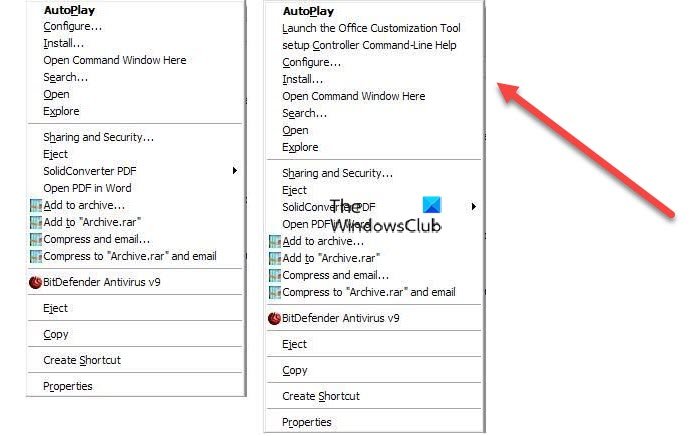
Használja ezt helyette:
[autorun] OPEN=SETUP.EXE ICON=SETUP.EXE,0 shell\configure=&Configure... shell\configure\command=SETUP.EXE shell\install=&Install... shell\install\command=SETUP.EXE shell\admin\=&Launch the Office Customization Tool shell\admin\command=SETUP.EXE /admin shell\cmdline\=setup &Controller Command-Line Help shell\cmdline\command=SETUP.EXE /?
Ez hozzáad egy jobb egérgombbal megjelenő helyi menüt, amely az alkalmazásához szabható. Kiválaszthat bizonyos végrehajtható fájlokat a tárolóeszközön belül, hozzáadhat egy ikont stb.
Olvassa el(Read) : Az automatikus lejátszás engedélyezése vagy letiltása Windows 10 rendszerben(How to enable or disable AutoPlay in Windows 10) .
Autorun.inf generátor
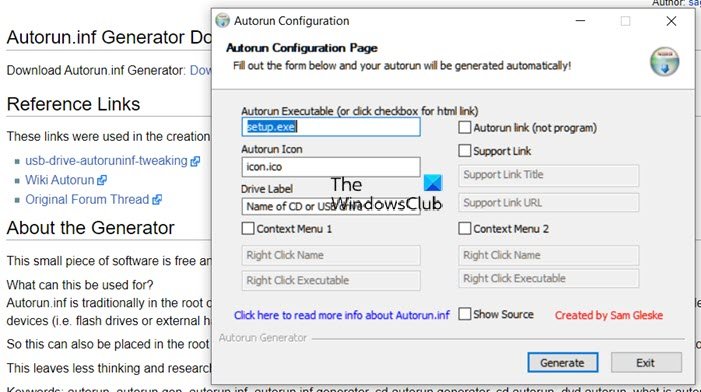
Ha nehezen tudja létrehozni a jegyzettömböt , akkor használhatja ezt az egyszerű Autorun.inf Generator nevű programot ( simple program), (Autorun)amely(Autorun.inf Generator) lehetővé teszi a fájl egyszerű létrehozását.
A program elindításakor a következő lehetőségeket kaphat:
- Automatikus futtatás végrehajtható
- Autorun ikon
- Meghajtó címke
- Helyi menü (kettő)
- Autorun link
- Támogatási hivatkozás
Nagyjából ennyi.
Remélem, hogy a bejegyzés segít létrehozni az Autorun fájlt USB/DVD/CD adathordozóhoz.
Related posts
WonderFox DVD Ripper Speedy: Ingyenes gyors DVD-rippelő szoftver PC-re
CD/DVD Data Recovery szoftver az adatok helyreállításához CD DVD-ről
Hogyan lehet hangot egyszerűen kimásolni DVD-ről
Bármilyen audio grabber: Ez a CD és DVD audio grabber megéri
BurnAware ingyenes letöltés: Ingyenes CD, DVD, Blu-Ray, HD-médiaíró
Javítás, hogy a DVD nem játszik le a Windows 10 rendszeren
Könyvismertető – Windows 7 és Office 2010 Dummies, könyv + DVD csomag
Ingyenes WinX DVD Ripper Windows 10 rendszerhez
A Windows Media Player „A DVD lejátszása nem lehetséges” hibaüzenet javítása
A DVD-meghajtó nem működik? 5 Hibaelhárítási tipp
Hogyan írhatunk ISO fájlt lemezre (DVD, Blu-Ray stb.) Windows 10 rendszerben
Különbség a kétrétegű és a kétoldalas DVD között
A lemezre írás szürkén jelenik meg a Windows 10 rendszerben; Nem lehet DVD-t írni
DVD lejátszása Windows 10 rendszerben (ingyen)
Javítsa ki a 39-es CD- vagy DVD-meghajtó hibakódot
A könyvtárnév érvénytelen – CD/DVD-hiba Windows 11/10 rendszeren
Hozzon létre saját CD- és DVD-címkéket ingyenes MS Word sablonok segítségével
Javítás A CD- vagy DVD-meghajtót nem ismeri fel a Windows 10
A Windows 10 telepítése DVD-ről, ISO-ról vagy USB-ről -
Optikai lemezek (CD, DVD vagy Blu-Ray) másolása Windows rendszerben
